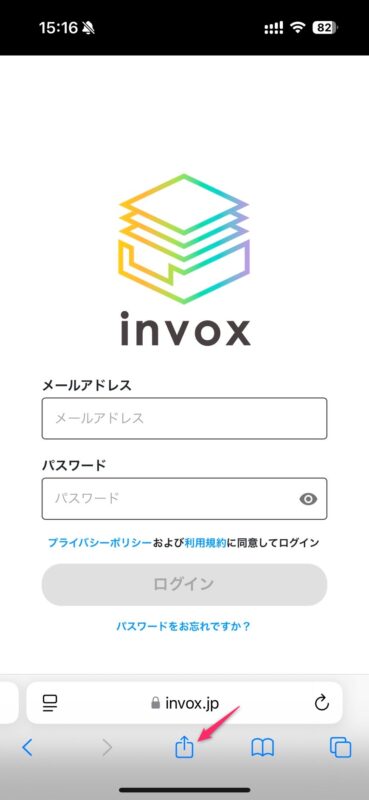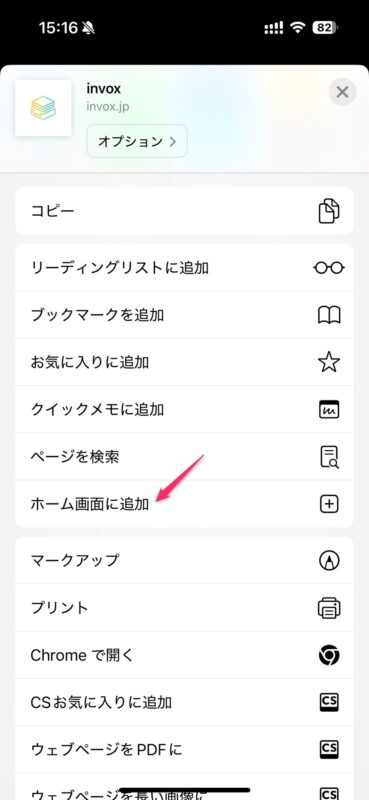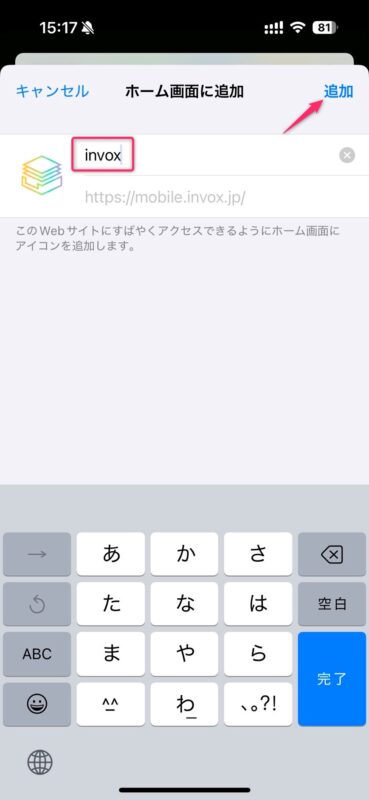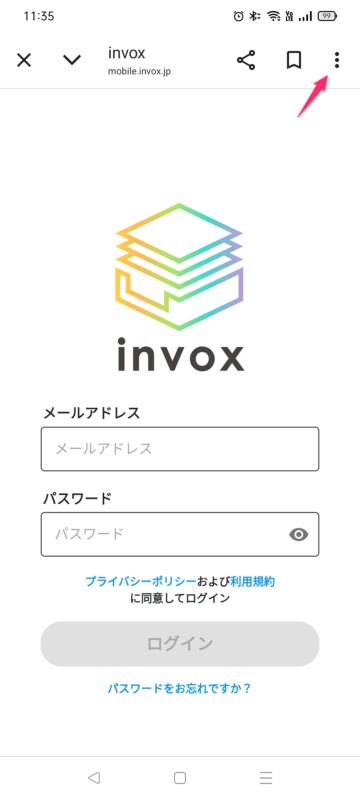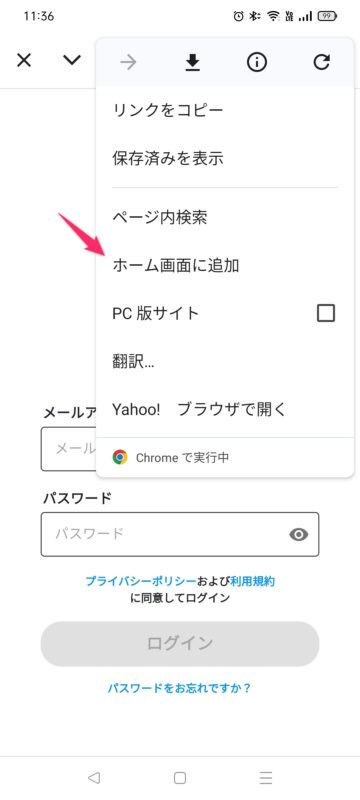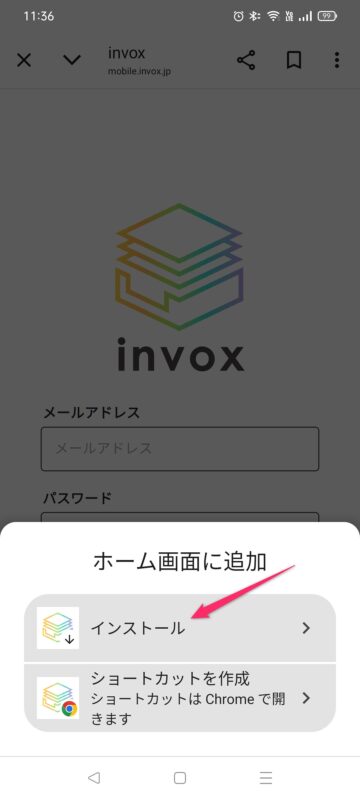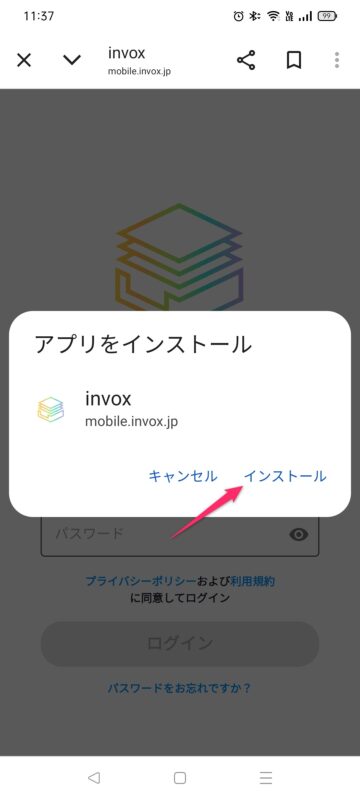invoxモバイルアプリの利用方法
invoxモバイルアプリの利用方法について説明します。
本アプリはiOS、Androidのスマホやタブレットなどのモバイル端末に対応しています。
Webブラウザから、又はホーム画面にアイコンを追加してご利用いただけます。
アプリへのログイン
Webブラウザを開いてhttps://mobile.invox.jp/loginへアクセスしてください。
または、こちらのQRコードをスキャンしてください。
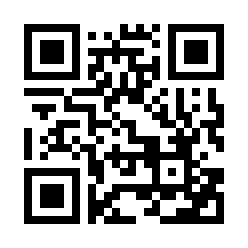
ログイン画面が表示されますので、invoxのユーザIDとパスワードでログインしてください。
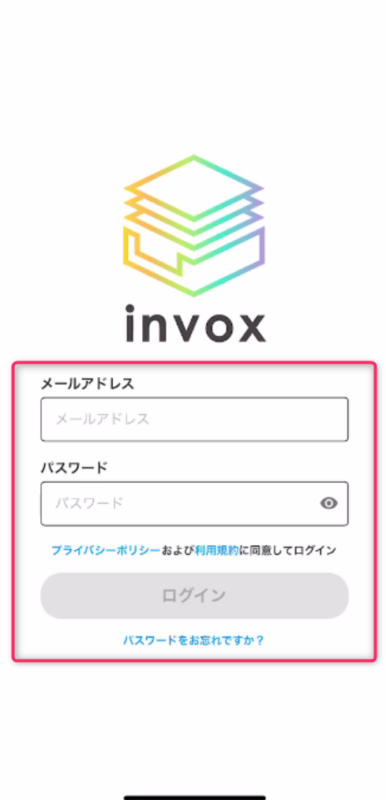
スタッフ登録時に自動生成されたログイン用メールアドレス、初期パスワードを利用して初めてログインした場合は、新しいパスワードを設定してください。
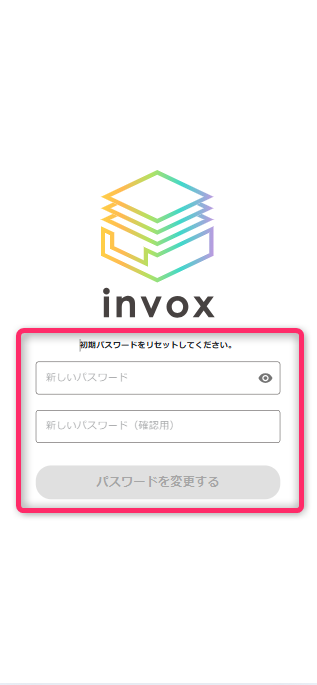
ホーム画面へのアイコン追加
以下の手順でホーム画面にinvoxモバイルアプリのアイコンを追加すれば、Webブラウザを開くことなくアプリが利用でき、Push通知も受信できるようになります。
iPhoneの場合
invoxモバイルアプリのアイコンがホーム画面に追加されます。アイコンをタップするとアプリが起動されます。
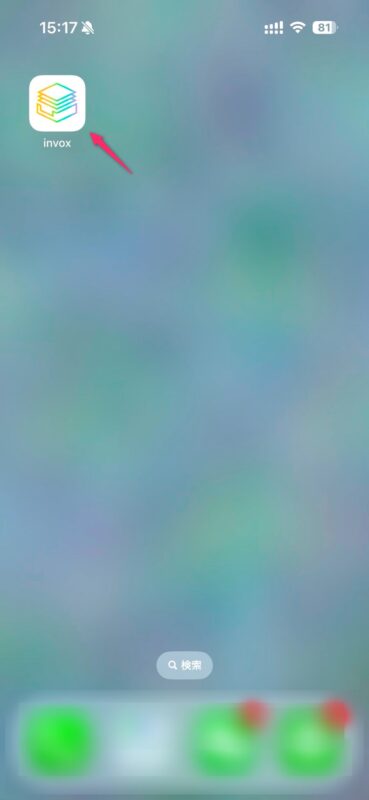
Androidの場合
invoxモバイルアプリのアイコンがホーム画面に追加されます。アイコンをタップするとアプリが起動されます。
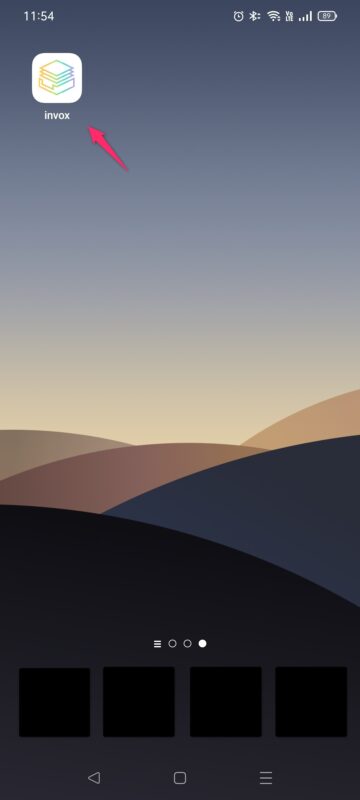
基本操作
アプリへログイン後、画面左上の「三本線」アイコンをタップすると、サイドメニューが表示されます。
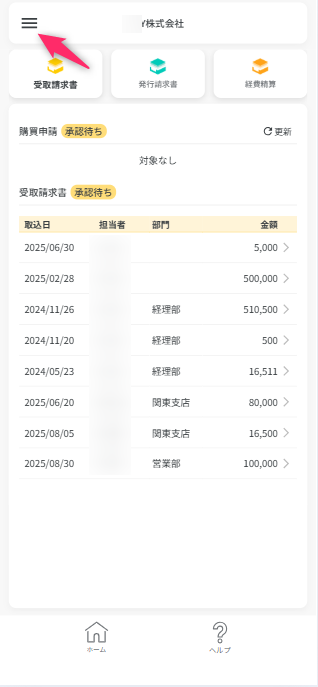
「会社切り替え」、「承認依頼(Push通知)の受信設定」、「ログアウト」などの基本操作が行えます。
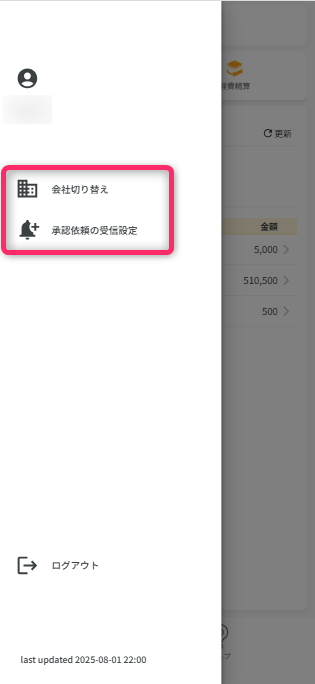
承認待ちデータの承認・差し戻し
アプリへログイン後、承認待ちの購買申請・請求データの一覧が表示されています。
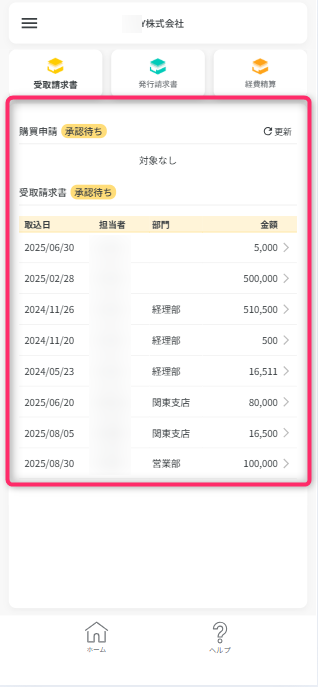
承認待ちデータの行をタップすると詳細画面が表示され、「承認」、「差し戻し」処理が行えます。
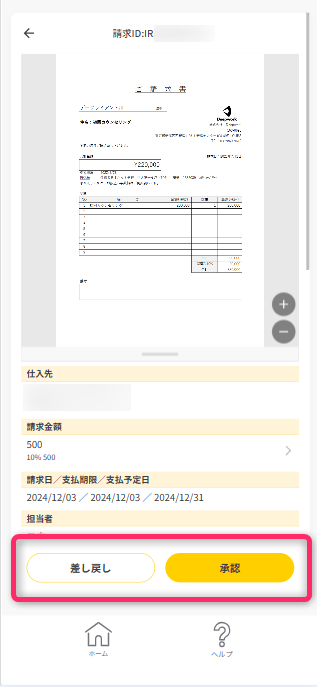
差し戻しを行う場合は、差し戻し先(どの承認ステップまで戻すか)と、差し戻し理由の入力が必要です。
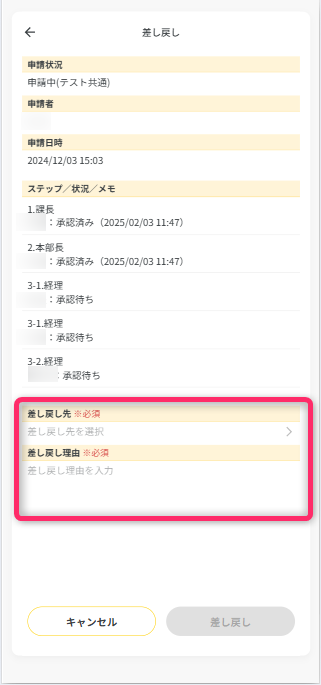
サービス切り替え
モバイルアプリ対応サービス間のサービス切り替えが可能です。
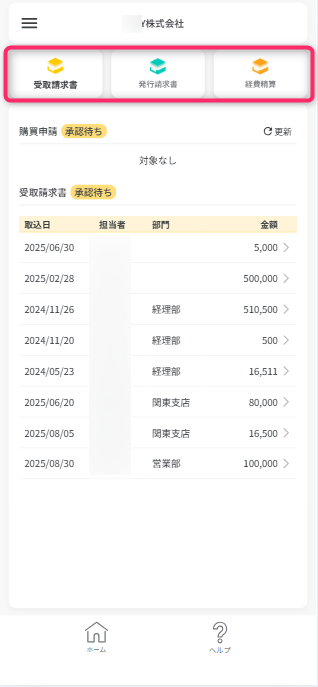
タップするとサービスを切り替えられます。
※ご利用中のサービスアイコンのみ表示されます、利用していないサービスはアイコン自体表示されません。
invox経費精算サービスの利用方法についてはこちらをご覧ください。
invox発行請求書サービスの利用方法についてはこちらをご覧ください。